Kas teie arvuti on teie igapäevase tööga liiga aeglane ja kuidas seda parandada?
Varia / / August 05, 2021
Püüate tagada, et täidaksite oma igapäevased ülesanded ja tühjendaksite kõik selle päeva ülesandeloendis olevad, kuid teie arvuti masendab teie pingutusi pidevalt ja ei suuda viivituse tõttu teie vajadustega sammu pidada jõudlus.
See võib olla tingitud paljudest põhjustest ja selles artiklis aitan teil tuvastada, miks teie arvuti võib aeglustada ja lahendused, mis aitavad asju paika panna, tagamaks, et teie igapäevast tööd ei mõjutaks, vähemalt mitte teie arvuti.

Sisukord
-
1 Miks teie arvuti on liiga aeglane ja kuidas seda parandada
- 1.1 Liiga palju jooksvaid programme
- 1.2 Liiga palju avatud brauseri vahelehti
- 1.3 Liiga palju käivitusprogramme
- 1.4 Vähese energiatarbega režiim
- 1.5 Mäluruumi pole piisavalt
- 1.6 Maksimaalne kõvaketas
Miks teie arvuti on liiga aeglane ja kuidas seda parandada
Noh, on palju põhjuseid, miks teie arvuti on liiga aeglane igapäevaste töökoormuste käsitlemiseks, näiteks videote redigeerimine, veebis sirvimine, MS Office'iga töötamine või mõni muu ülesanne. See võib paljudele kasutajatele tüütu olla, kui nende protsessor on liiga hilja või liiga aeglane. Minu jaoks on mul vaja arvutit, mis suudaks kõik minu sisukirjutamise tööd võimalikult kiiresti ilma takistusteta hakkama saada. Selles juhendis heidame pilgu mõnele levinumale probleemile ja nende lahendusele.
Liiga palju jooksvaid programme
Jah, arvutid peaksid suutma ilma probleemideta korraga käitada paljusid programme, kuid on punkt, kus töötavad programmid on teie arvuti töötlemiskiiruse ja mälu käsitsemiseks lihtsalt liiga palju ning te ei saa nende vahel nii sujuvalt vahetada kui peaks tavaliselt.
Lahendus: Sulgege alati kõik programmid, mida te aktiivselt ei kasuta, et vältida olukorda, kus liiga palju neist töötab taustal.
Liiga palju avatud brauseri vahelehti

Teine asi, mis võib teie arvutit aeglustada, on see, kui teie arvutis on korraga avatud liiga palju vahelehti brauser. Võite seda teha, kuna soovite tulevikus sisu hõlpsalt leida ja teie avatud vahelehed kuhjuvad edasi üles ja kui mõnda neist vahekaartidest värskendatakse automaatselt, võib see teie arvuti aeglustada või külmuda üles.
Lahendus: Proovige kõigest väest, et teil oleks lihtsalt kaks kuni kolm brauseri vahelehed on avatud korraga aastal üks brauseriaken. Kui hoiate vahelehti edaspidiseks kasutamiseks, saate ka seda kasutada Järjehoidja funktsioon Chrome'is, Microsoft Edge, Safari või Firefoxja saate neile juurdepääsemiseks alati oma järjehoidjate juurde tagasi minna.
Liiga palju käivitusprogramme
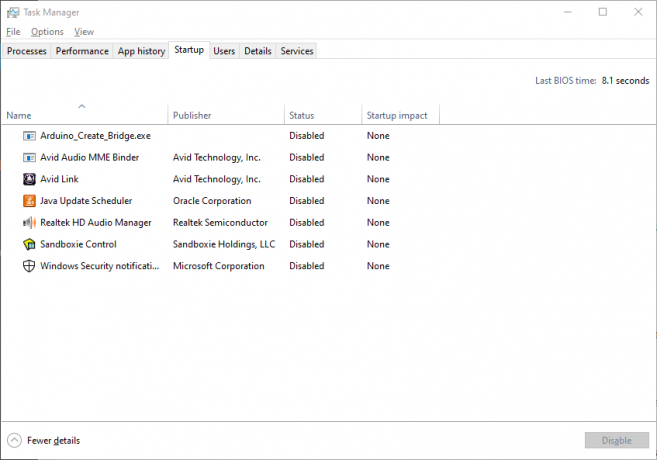
Paljud äsja installitud rakendused on seadistatud käivitama automaatselt kohe, kui oma rakenduse käivitate arvuti töötab ja need töötavad kogu selle aja jooksul, mil teie arvuti on sisse lülitatud, ja te ei pruugi seda isegi olla teadlik. See võib põhjustada teie arvuti kiiruse tõelise aegluse.
Lahendus: Sest Mac, minema Rakendused> Süsteemieelistused> Kasutajagrupid> Sisselogimisüksused, ja programmide loendis tühjendage märkeruut kõigi rakenduste juurest, mida käivitamisel ei oleks vaja käivitada, korrastage failid vastavateks kaustadeks ja prügikasti kasutamata töölauaikoonid.
Sest Windows 7 ja vanemad, minema Alusta, otsima Süsteemi konfiguratsioon, siis minge lehele Käivitamine ja tühjendage kõik programmid, mille soovite eemaldada
Sest Windows 8 ja 10, Windows + X> Tegumihaldur> sakk Startup, ja seejärel keelake kõik rakendused, mille soovite eemaldada, paremklõpsates neid.
Vähese energiatarbega režiim
Mõne Windowsi sülearvuti üks omadusi on võime muuta toitesätteid, et maksimeerida jõudlust või maksimeerida aku eluiga või isegi tasakaalustada neid mõlemaid. Vähese energiatarbega režiim aitab teil arvuti aku eluiga maksimeerida, minimeerides samal ajal jõudlust. See võib vähendada teie arvuti kiirust, kuna see mõjutab jõudlust.
Lahendus: Minema Juhtpaneel> Riistvara ja heli> Toitesuvandid ja klõpsake ekraanil vasakul asuvate valikute loendis nuppu Koostage toiteplaan. Valikuid on 3, Tasakaalustatud, energiasäästja ja Suur jõudlus. Klõpsake viimast, nimetage vastavalt soovile ja looge plaan. See aitab teil arvuti jõudlust maksimeerida.
Mäluruumi pole piisavalt
Teie arvutis käitatavate programmide tüüp võib aidata kaasa ka teie süsteemi madalale jõudlusele. Mõni programm võtab RaM-is töötamiseks palju ruumi võrreldes mõnega (näited on graafika-, foto- või videotöötlus programmid) ja kui proovite sellist tüüpi programme käitada keskklassi arvutites, mis ei saa sellega hakkama, mõjutab see teie süsteemi jõudlus.
Lahendus: Kui kasutate sülearvutis raskeid programme, peaksite kaaluma vähemalt 4 GB RAM-i kasutamist ja oma arvuti täiendamist RAM ei ole õudne ülesanne, lihtsalt veenduge, et teaksite RAM-i täiendamise võimalusi, mis on teie jaoks saadaval arvuti.
Maksimaalne kõvaketas
Allalaadimised, programmid, programmivärskendused, ajutised failid ja isegi kustutatud rakenduste failid salvestatakse kõik teie kõvakettale ja kõik need ehitatakse kuni kõvaketta täitumiseni ja kui kõvaketas saab täis 95%, võib teie süsteemi jõudlust vähendada 50%, kuna enam pole ruumi ajutiste failide salvestamiseks, mis on vajalikud operatsiooniprogrammide jaoks, nii et operatsioonisüsteem justkui ei tea, kuidas õigesti töötada enam.
Lahendus: Kustutage arvutist kõik mittevajalikud programmid ja ka nende failid, tühjendage aeg-ajalt ka prügikast, et arvuti puhastada prügikastis olevatest kustutatud failidest. Süsteemi ruumi optimeerimiseks saate faile teisaldada ka pilvemällu.
Proovige mõnda ülaltoodud võimalust oma arvuti madala jõudluse parandamiseks ja aja jooksul täidate oma ülesandeid ilma oma arvutiga jõudluseta probleemideta.


![Stock ROMi installimine rakendusse Sansui Fun [püsivara Flash-fail / lahtiühendamine]](/f/b5539db3dfa3b142bbb6ef5deb2f2833.jpg?width=288&height=384)
![Stock ROMi installimine Pixus Touch 8 3G-le [püsivara fail / lahtiühendamine]](/f/f9955bc1d30c143e2ac6fd774d577a3e.jpg?width=288&height=384)